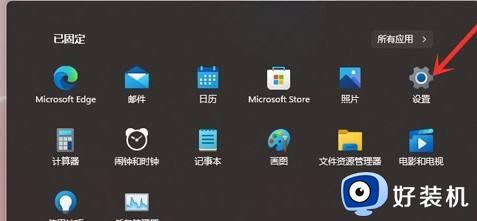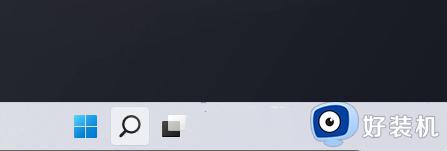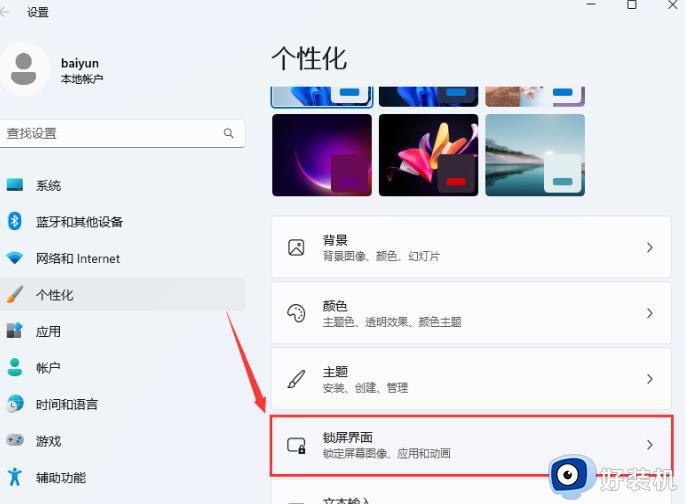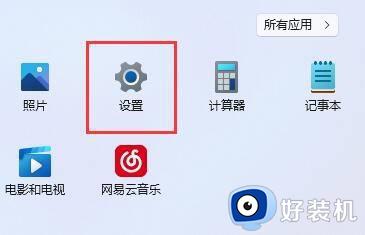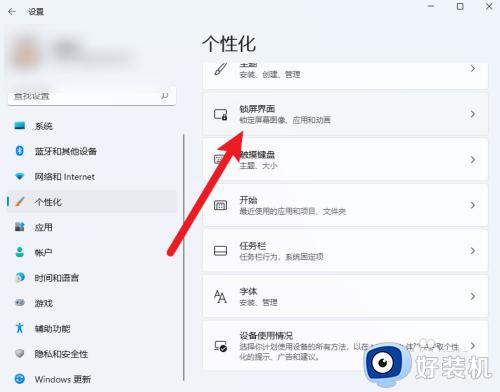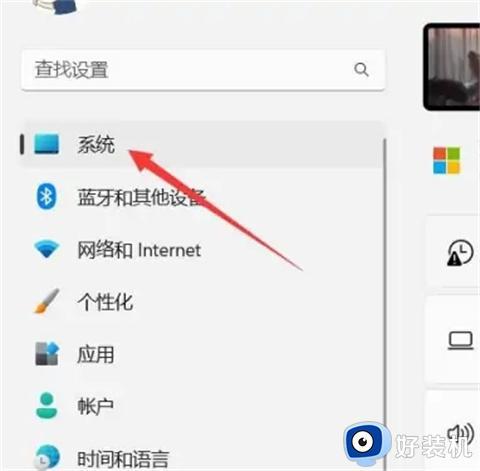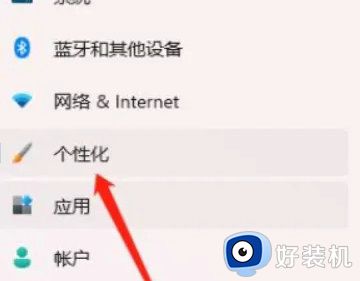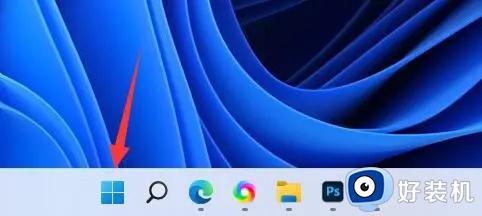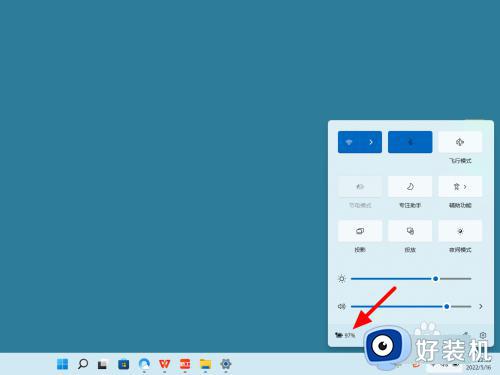windows11自动锁屏在哪开启 windows11打开自动锁屏的方法
时间:2023-04-10 11:43:00作者:mei
windows11系统内置有一个自动锁屏功能,开启此功能之后,长时间不操作电脑就自动进入锁屏状态,不仅节省电源,还保护个人文件安全,一举两得。那么windows11系统自动锁屏在哪开启?今天教程内容详解快速打开win11自动锁屏的方法。
具体方法如下:
1、首先,按键盘上的 Windows 键,或点击任务栏上的开始图标。
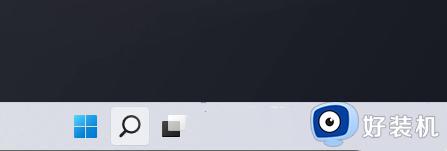 2、打开的开始菜单中,点击已固定应用下的设置。
2、打开的开始菜单中,点击已固定应用下的设置。
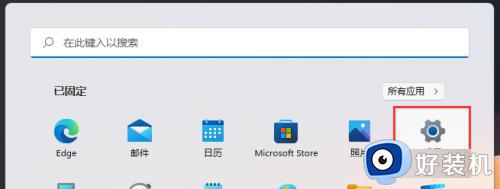 3、Windows 设置窗口,左侧边栏,点击账户,右侧点击登录选项(Windows Hello、安全密钥、密码、动态锁),
3、Windows 设置窗口,左侧边栏,点击账户,右侧点击登录选项(Windows Hello、安全密钥、密码、动态锁),
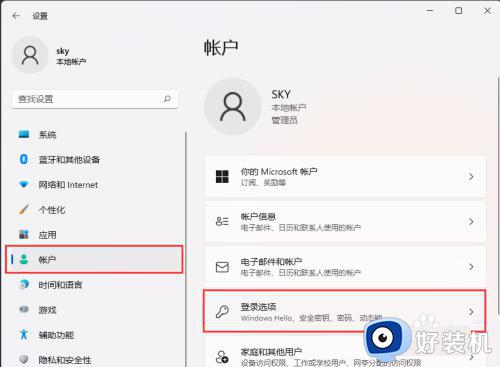 4、动态锁(离开时自动锁定设备)下,勾选允许 Windows 在你离开时自动锁定设备。
4、动态锁(离开时自动锁定设备)下,勾选允许 Windows 在你离开时自动锁定设备。
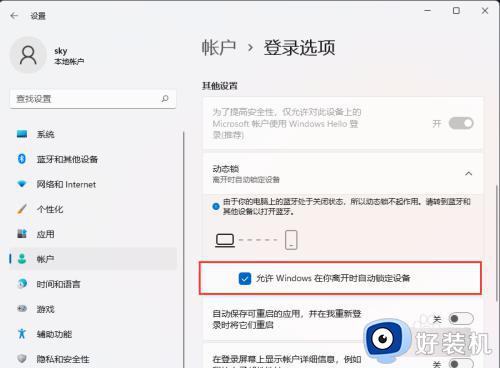
windows11系统自动锁屏一定程序上保护电脑安全,想要再次启用此功能的,一起参考教程设置即可。